Co zrobić, jeżeli ekran dotykowy telefonu Galaxy nie działa poprawnie?
Dowiedz się, co zrobić, jeżeli smartfon Samsung Galaxy reaguje powoli lub nie reaguje wcale.
Przed zastosowaniem się do poniższych zaleceń, upewnij się że oprogramowanie telefonu i powiązane z nim aplikacje są zaktualizowane do najnowszych wersji. Aby zaktualizować oprogramowanie telefonu, wykonaj poniższe kroki:
Krok 1. Przejdź do Ustawienia > Aktualizacja oprogramowania.
Krok 2. Stuknij Pobierz i zainstaluj.
Krok 3. Postępuj zgodnie z instrukcjami wyświetlanymi na ekranie.
Jeżeli urządzenie nie reaguje, spróbuj przeprowadzić ponowne uruchomienie, aby odzyskać kontrolę nad urządzeniem
Przed ponownym uruchomieniem upewnij się, że urządzenie jest naładowane
Wciśnij i przytrzymaj przez co najmniej 7 sekund przycisk zasilania i przycisk zmniejszania poziomu głośności
Po ponownym uruchomieniu spróbuj wykonać następne działania, aby zoptymalizować wydajność urządzenia.
1. Pamięć urządzenia
2. Odinstaluj nieużywane aplikacje
3. Zoptymalizuj wydajność urządzenia
4. Aktualizacja oprogramowania
Należy pamiętać, aby utrzymywać co najmniej 20% wolnego miejsca w pamięci urządzenia.
Aby sprawdzić stan pamięci, przejdź do:
- Ustawienia
- Pielęgn. baterii i urządzenia
- Pamięć
- Naciśnij i przytrzymaj nieużywaną aplikację
- W oknie dialogowym wybierz opcję Odinstaluj
- OK
- Ustawienia
- Pielęgn. baterii i urządzenia
- Optymalizuj teraz
- Gotowe
- Ustawienia
- Aktualizacja oprogramowania
- Jeżeli dostępna jest aktualizacja, pobierz ją i zainstaluj
jeżeli wszystkie te działania nie poprawią wydajności urządzenia, spróbuj przeprowadzić resetowanie do ustawień fabrycznych.
Ten proces spowoduje przywrócenie oryginalnych ustawień fabrycznych urządzenia
Spowoduje to usunięcie wszystkich danych, dlatego upewnij się, że masz przygotowana kopię zapasową
- Ustawienia
- Zarządzanie ogólne
- Resetowanie
- Ustawienia fabryczne
- Resetowanie
- Usuń wszystko
Przed zastosowaniem się do poniższych zaleceń, upewnij się że oprogramowanie telefonu i powiązane z nim aplikacje są zaktualizowane do najnowszych wersji. Aby zaktualizować oprogramowanie telefonu, wykonaj poniższe kroki:
Krok 1. Przejdź do Ustawienia > Aktualizacja oprogramowania.
Krok 2. Stuknij Pobierz i zainstaluj.
Krok 3. Postępuj zgodnie z instrukcjami wyświetlanymi na ekranie.
Jeżeli przyklejasz do ekranu dotykowego akcesoria, takie jak folia ochronna, ekran dotykowy może działać niewłaściwie. Niewielkie naklejki, takie jak etykiety zabezpieczające, mogą także wpływać negatywnie na czułość dotyku. W szczególności dotyczy to niektórych szkieł lub folii zabezpieczających, które nie są zaakceptowane przez Samsung, a charakteryzują się warstwą przyczepną tylko z jedne strony krawędzi; jeżeli takie produkty zostaną przyklejone do ekranu, szkło lub folia zabezpieczająca może niecałkowicie przylegać do ekranu.
Z tego powodu niektóre obszary ekranu dotykowego mogą nie rozpoznawać dotyku i odpowiadać z przerwami. Po zdjęciu folii zabezpieczającej sprawdź ponownie działanie reakcji na dotyk. Jeżeli po usunięciu folii zabezpieczającej reakcja na dotyk jest poprawna, ekran telefonu nie będzie sprawiał żadnych problemów.
Pamiętaj: Zaleca się, aby stosować akcesoria zaakceptowane przez Samsung. Korzystanie z niedopuszczonych akcesoriów może powodować problemy z wydajnością.
Jeżeli dotykając ekranu masz na sobie rękawiczki lub twoje dłonie nie są czyste, bądź jeżeli stukniesz ekran ostrym lub ostro zakończonym przedmiotem albo końcówkami paznokci, może dojść do awarii ekranu dotykowego.

Ekran dotykowy może ulec awarii w warunkach wysokiej wilgotności lub kiedy jest narażony na działanie wody.

Telefon Galaxy oferuje funkcję, która zwiększa czułość ekranu, kiedy stosowane jest zabezpieczenie ekranu. Jeżeli masz wrażenie, że ekran stał się mniej czuły na dotyk po tym, jak w przykleiłeś folię ochronną zabezpieczającą ekran, wykonaj działania opisane poniżej, aby włączyć funkcję Czułość dotyku.
Krok 1. Przejdź do Ustawienia, następnie wybierz menu Wyświetlacz.
Krok 2. Odnajdź opcję Czułość dotyku i stuknij suwak, aby ją aktywować.
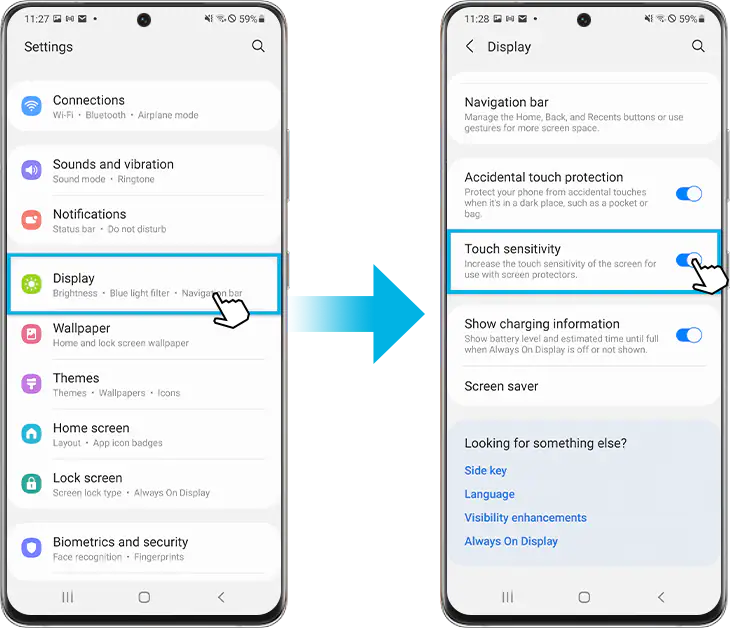
Pamiętaj:
- Jeżeli ekran nie odpowiada lub jeżeli jest pęknięty, urządzenie może wymagać naprawy.
- Prezentowany na zrzutach ekranowych widok ekranu oraz menu mogą się różnić w zależności od modelu urządzenia i wersji oprogramowania.
Jeżeli twój telefon, tablet, słuchawki lub smartwatch Samsung sprawia problemy, możesz zadać nam pytanie w aplikacji Samsung Members. Pozwoli nam to lepiej przyjrzeć się problemowi. Dane są anonimowe i przechowywane tylko przez czas niezbędny do zbadania problemu. Dowiedz się więcej o przesyłaniu raportu o błędach w temacie „Jak korzystać z aplikacji Samsung Members?”.
Dziękujemy za twoją opinię
Prosimy o odpowiedzi na wszystkie pytania.